QQ音乐电脑版设置显示简体歌词的方法教程
时间:2023-09-18 11:03:27作者:极光下载站人气:313
qq音乐是很多小伙伴都在使用的一款音乐类软件,其中的版权歌曲非常多,我们可以自由收听喜欢的歌曲。如果我们在电脑版QQ音乐中听音乐是时,发现歌词是繁体字,小伙伴们知道具体该如何将其转换为简体字显示吗,其实操作方法是非常简单的,只需要进行加工非常简单的操作步骤就可以了,小伙伴们可以打开自己的软件后跟着下面的图文步骤一起动手操作起来。如果小伙伴们还没有该软件,可以在文末处进行下载和安装,方便后续使用。接下来,小编就来和小伙伴们分享具体的操作步骤了,有需要或者是有兴趣了解的小伙伴们快来和小编一起往下看看吧!
操作步骤
第一步:双击打开电脑版QQ音乐进入主页面;
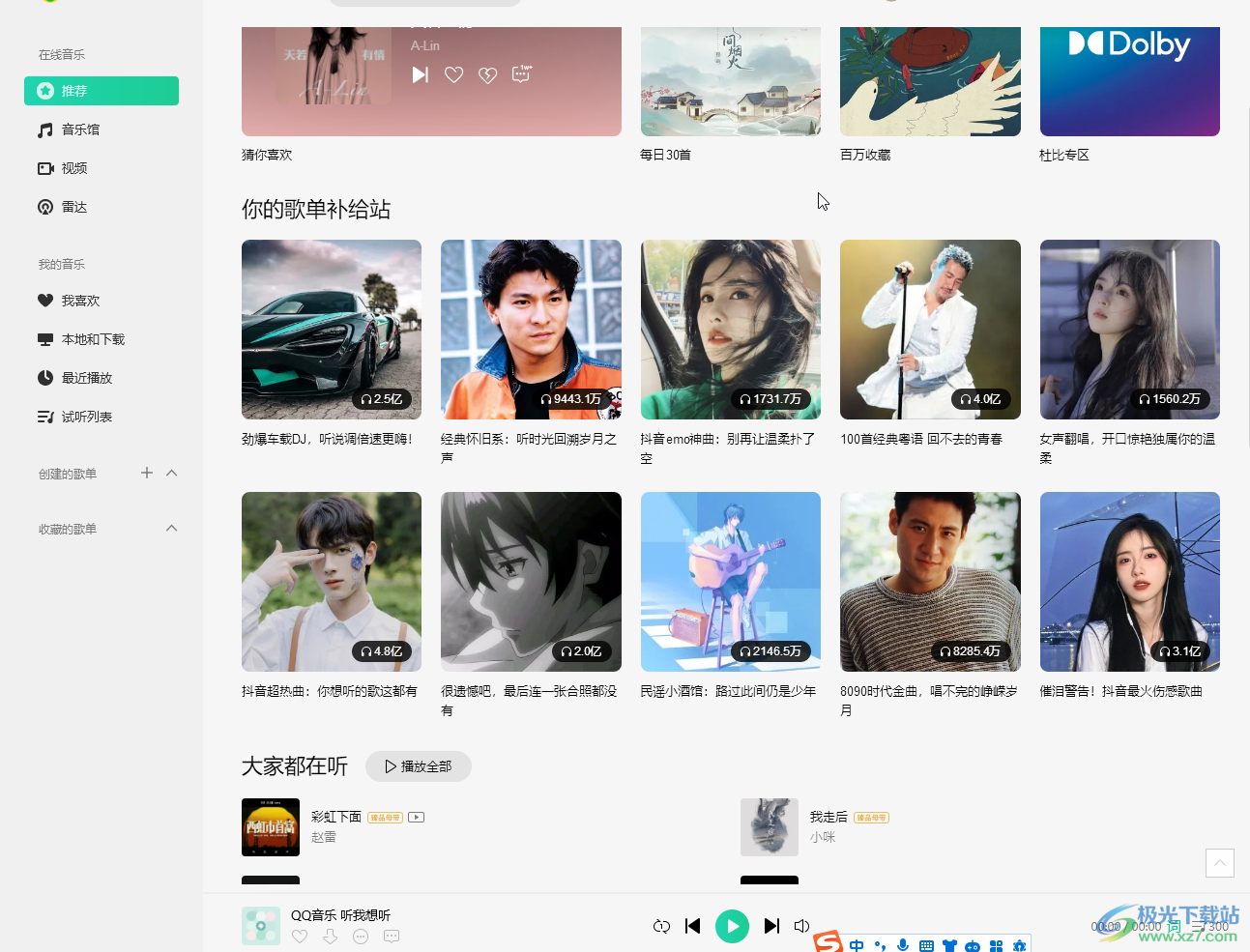
第二步:可以在歌单中双击播放歌曲,在下方播放栏点击缩略图;
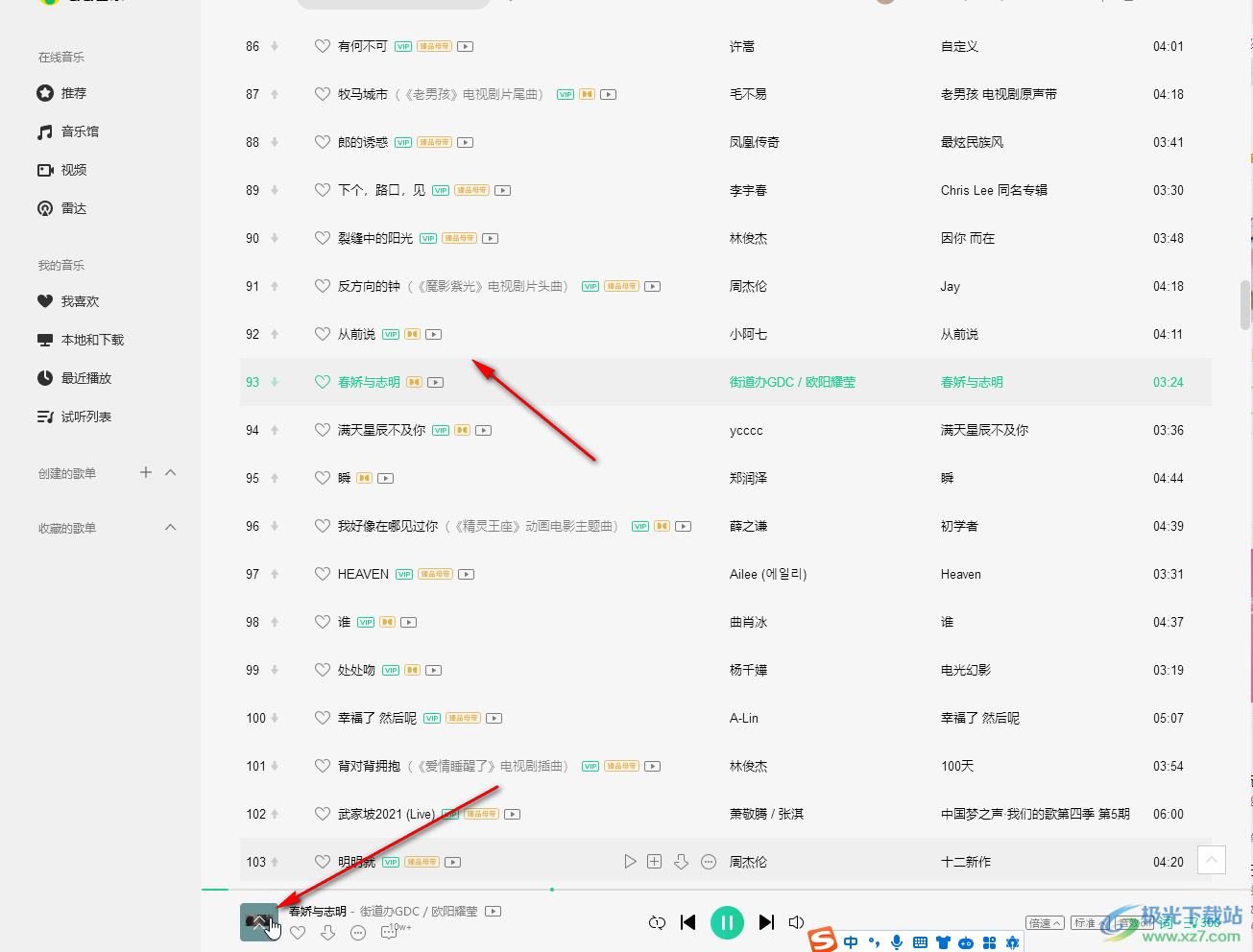
第三步:进入歌词栏后,可以看到当前是繁体歌词;
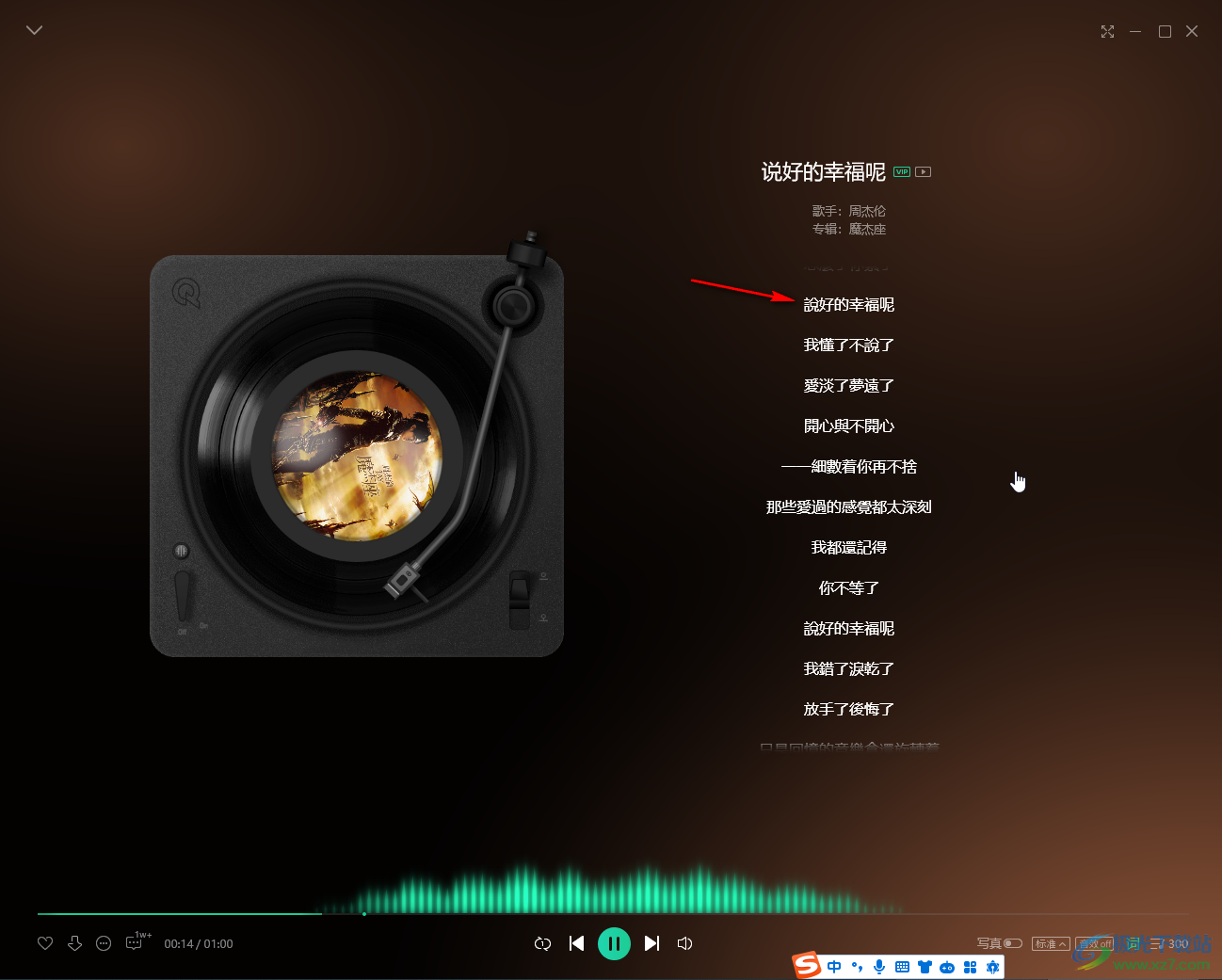
第四步:右键点击歌词后,点击“显示简体歌词”;
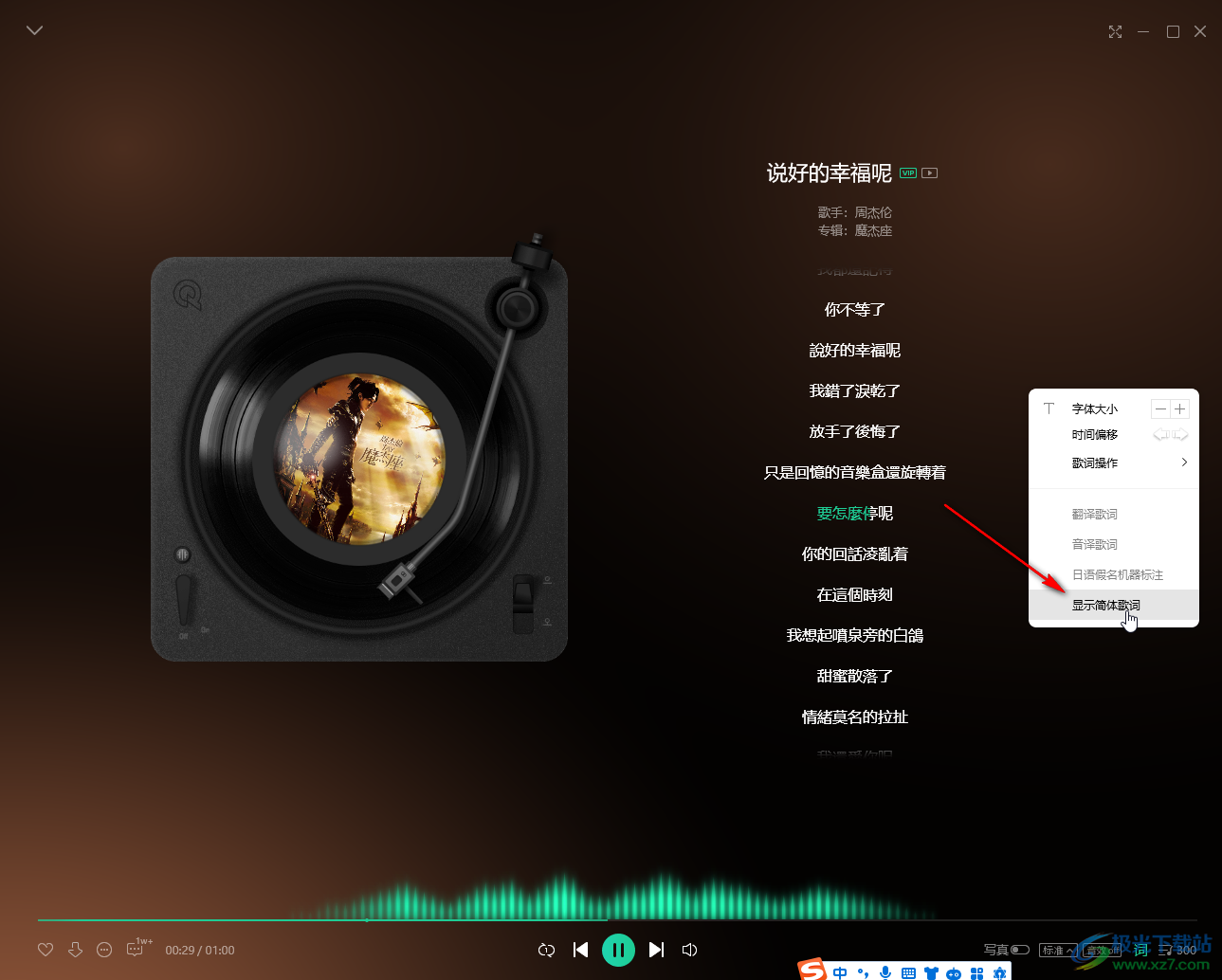
第五步:就可以看到成功切换为简体歌词了。
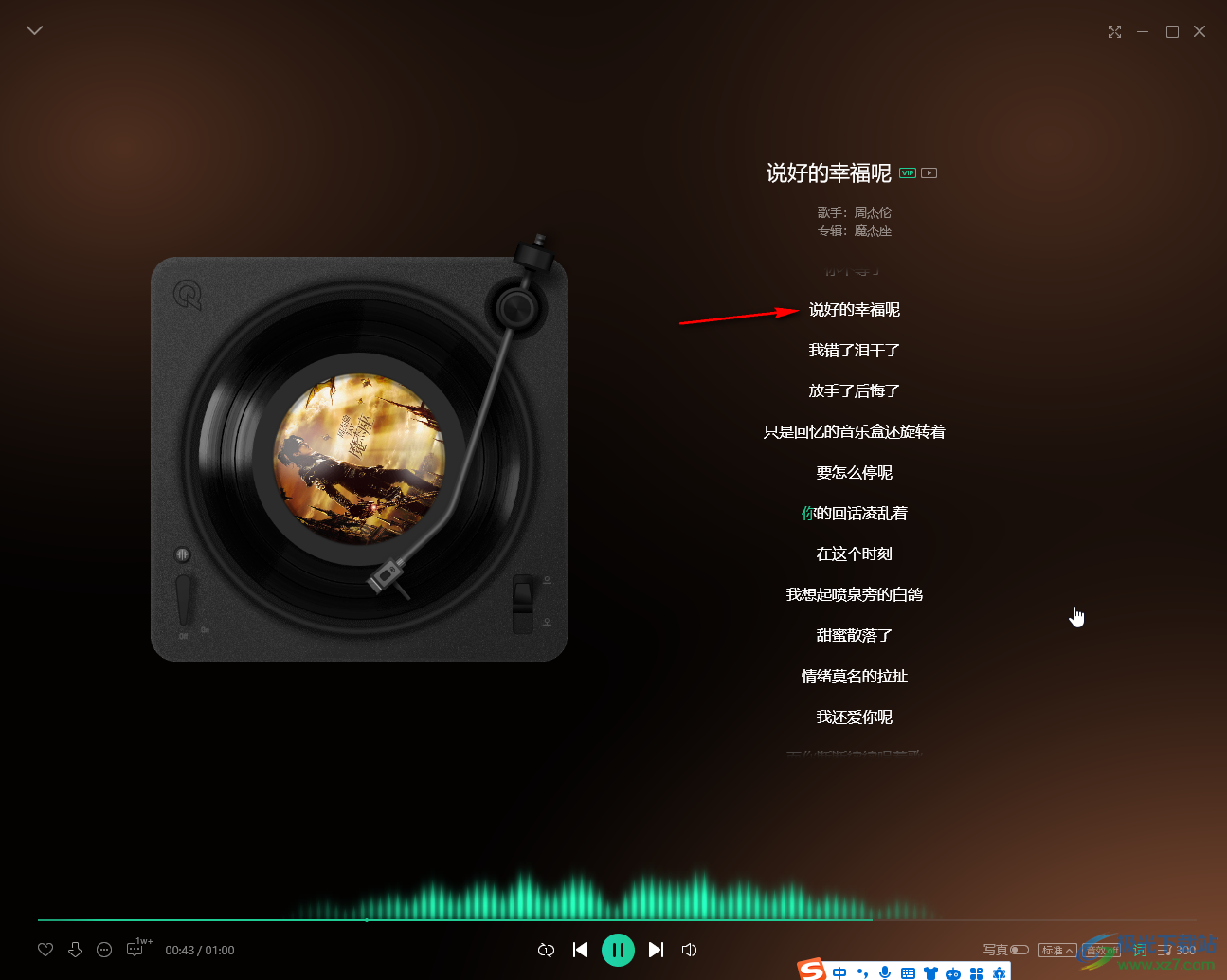
以上就是电脑版QQ音乐设置显示简体歌词方法教程的全部内容了。以上步骤操作起来都是非常简单的,小伙伴们可以打开自己的软件后一起动手操作起来。

大小:68.81 MB版本:v20.45.0环境:WinAll, WinXP, Win7, Win10
- 进入下载
标签QQ音乐,简体歌词
相关推荐
相关下载
热门阅览
- 1百度网盘分享密码暴力破解方法,怎么破解百度网盘加密链接
- 2keyshot6破解安装步骤-keyshot6破解安装教程
- 3apktool手机版使用教程-apktool使用方法
- 4mac版steam怎么设置中文 steam mac版设置中文教程
- 5抖音推荐怎么设置页面?抖音推荐界面重新设置教程
- 6电脑怎么开启VT 如何开启VT的详细教程!
- 7掌上英雄联盟怎么注销账号?掌上英雄联盟怎么退出登录
- 8rar文件怎么打开?如何打开rar格式文件
- 9掌上wegame怎么查别人战绩?掌上wegame怎么看别人英雄联盟战绩
- 10qq邮箱格式怎么写?qq邮箱格式是什么样的以及注册英文邮箱的方法
- 11怎么安装会声会影x7?会声会影x7安装教程
- 12Word文档中轻松实现两行对齐?word文档两行文字怎么对齐?
网友评论